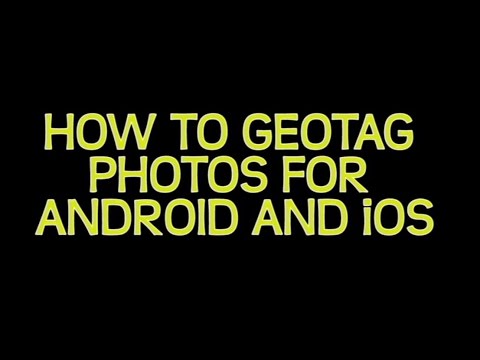Ez a wikiHow megtanítja, hogyan távolíthat el valakit a Viber blokklistájáról Android telefonon vagy táblagépen.
Lépések
1 /2 -es módszer: Letiltás feloldása egy csevegésből

1. lépés: Nyissa meg a Viber alkalmazást Android -eszközén
Ez a lila -fehér csevegőbuborék ikon, benne egy telefonfogadóval. Általában a kezdőképernyőn vagy az alkalmazásfiókban találja.

2. lépés. Koppintson a CHATS fülre
A képernyő bal felső sarkában található.

3. lépés. Koppintson a csevegésre a letiltott személlyel
Ez megnyitja a beszélgetést.
Ha nincs beszélgetése a letiltott személlyel, tekintse meg a Feloldás a beállításokból című részt

4. lépés. Koppintson a személy profilképére
Bármelyik válaszukra koppinthat. Ez megnyitja a profiljukat.

5. lépés. Érintse meg a ⁝ gombot
A személy profiljának jobb felső sarkában található.

6. lépés. Koppintson a Blokkolás feloldása elemre
Ez a személy már nincs letiltva a Viberben.
2. módszer 2 -ből: Feloldás a beállításokból

1. lépés: Nyissa meg a Viber alkalmazást Android -eszközén
Ez a lila -fehér csevegőbuborék ikon, benne egy telefonfogadóval. Általában a kezdőképernyőn vagy az alkalmazásfiókban találja.

2. lépés. Érintse meg a. Menüt
A képernyő bal felső sarkában található.

3. lépés. Koppintson a Beállítások elemre

4. lépés. Érintse meg az Adatvédelem lehetőséget

5. lépés. Érintse meg a Blokklista elemet
Közel van a képernyő közepéhez. Ez megjeleníti a blokklistát.

6. lépés. Koppintson a Blokkolás feloldása elemre
Ezzel eltávolítja ezt a személyt a letiltott listáról.
Közösségi kérdések és válaszok
Keresés Új kérdés hozzáadásaKérdezzen kérdést 200 karakter van hátra. Adja meg e -mail címét, hogy üzenetet kapjon, amikor erre a kérdésre választ kap. Beküldés